
发布时间:2023-05-24 来源:win7旗舰版 浏览量:
|
Windows 10是美国微软公司研发的跨平台及设备应用的操作系统。是微软发布的最后一个独立Windows版本。Windows 10共有7个发行版本,分别面向不同用户和设备。截止至2018年3月7日,Windows 10正式版已更新至秋季创意者10.0.16299.309版本,预览版已更新至春季创意者10.0.17120版本
Win10扫描,升级了Win10系统后,有一些用户发现扫描功能不知道怎么使用了,今天小编就教大家Win10怎么扫描吧。  小图标查看方式,则打开“设备和打印机”。 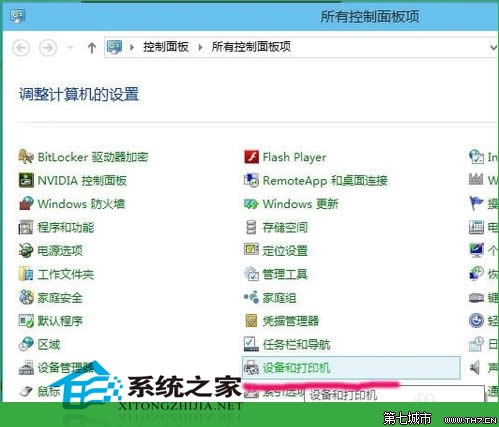 右键可以扫描的设备,选择“开始扫描”。 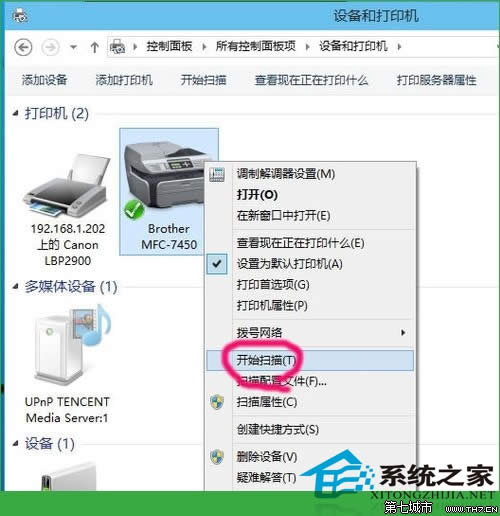 然后执行扫描程序,开始扫描,一般来说,十几秒就可以完成扫描工作。  然后选择“立即导入所有新项目”。 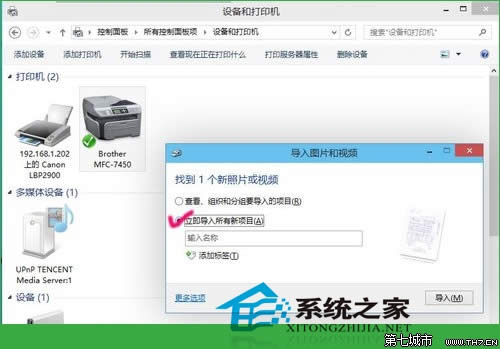 扫描程序完成导入工作,默认保存位置是“我的文档》图片”。 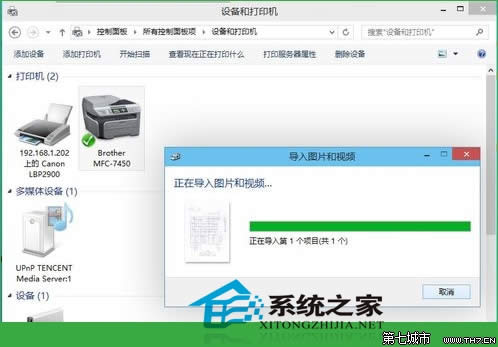 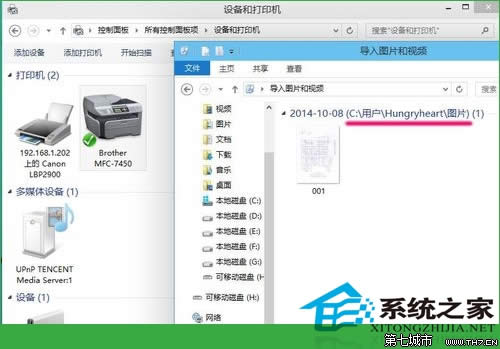
上面的就是Win10系统中使用扫描功能的方法了,有需要的用户们,可以按照这些步骤,就可以很方便的使用扫描功能了。 新技术融合:在易用性、安全性等方面进行了深入的改进与优化。针对云服务、智能移动设备、自然人机交互等新技术进行融合。Windows 10所新增的Windows Hello功能将带来一系列对于生物识别技术的支持。除了常见的指纹扫描之外,系统还能通过面部或虹膜扫描来让你进行登入。当然,你需要使用新的3D红外摄像头来获取到这些新功能。 |
安装win10双系统,今天小编给大家带来一个详细的完美教程,下面我们就来一起看下虚拟磁盘装Win1
虚拟机安装win10,Win10预览版一经发布,众多用户们便在热火朝天的升级安装Win10系统。不
win10录音机,每个电脑都可以录制声音的,这个可能是比较多用户都没有发现的功能。下面分享win1
win10系统怎么卸载?微软希望我们每一个人都升级到windows10系统,并且保持使用,但是回滚